Registro
– R. Entrada de correo:
El registro de entrada de correo es un historial o seguimiento de los correos que van llegando, cada correo tiene su número de orden de entrada y una serie de campos para identificarlo mejor, el hecho de tendré un registro de todos los correos entrantes facilita la organización de la mensajería y evita perder documentos.
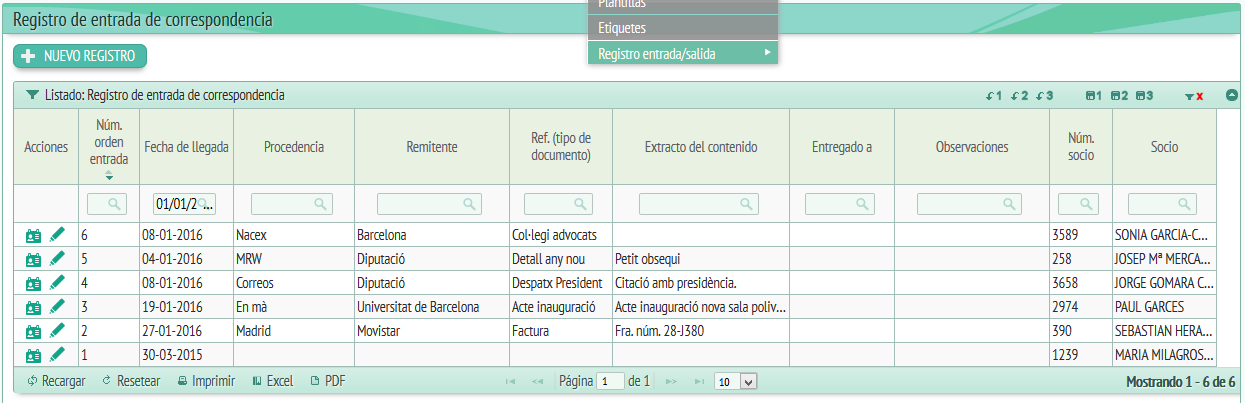
Si clicamos a “Nuevo registro” nos abrirá una ventana como esta:
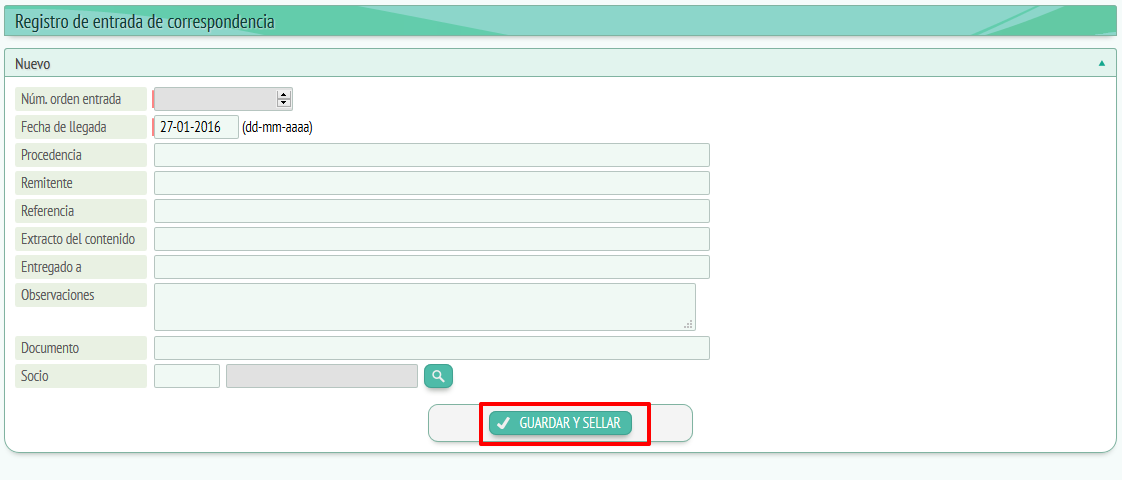
Veremos ciertos campos a llenar:
- Número de orden de entrada (número asignado al correo, se elige automáticamente).
- Fecha de llegada del correo.
- Procedencia.
- Remitente.
- Referencia.
- Extracto del contenido (una frase que resume el contenido del correo).
- Observaciones (en caso de ser necesarias).
- Entregado a (persona a quien le ha sido entregado el correo).
Además debajo nos aparecerá un listado de archivos de entrada de correspondencia.
Una vez llenada la información se nos da la opción o bien de “Guardar” o bien de “Guardar y sellar” si clicamos a guardar se archivará el nuevo registro, en cambio si clicamos a guardar y sellar además de guardarse nos permitirá imprimir el sello con la información básica del correo.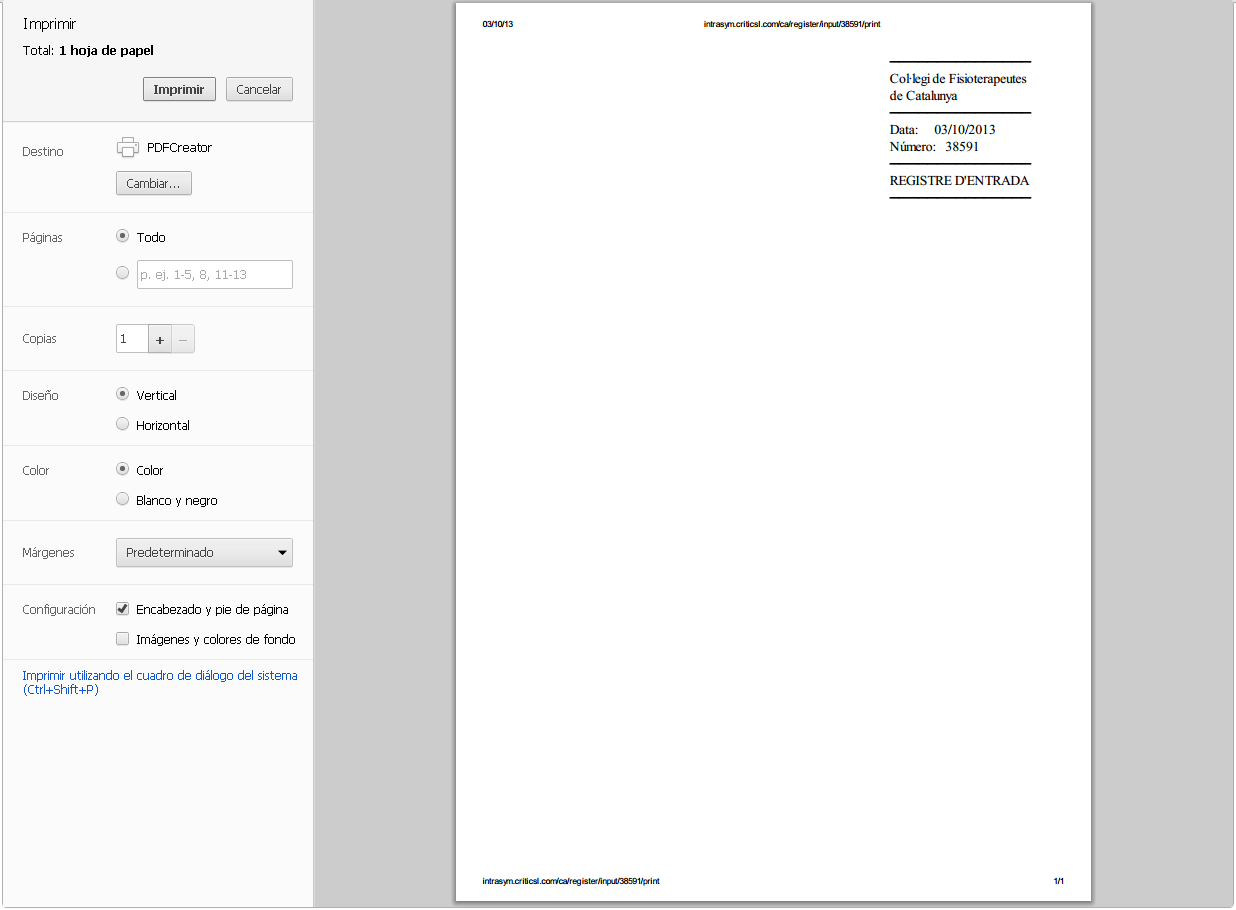
En caso de querer cerrar la ventana inicial del nuevo registro tendremos que hacer clic al botón situado a la derecha, parte inferior denominado “Cancelar”.
Volviendo a la página de registro de correspondencia veremos la columna indicada como “Acciones” donde encontraremos el icono de “Ver datos” y la de “Editar datos”, entraremos a la de “Ver datos”.
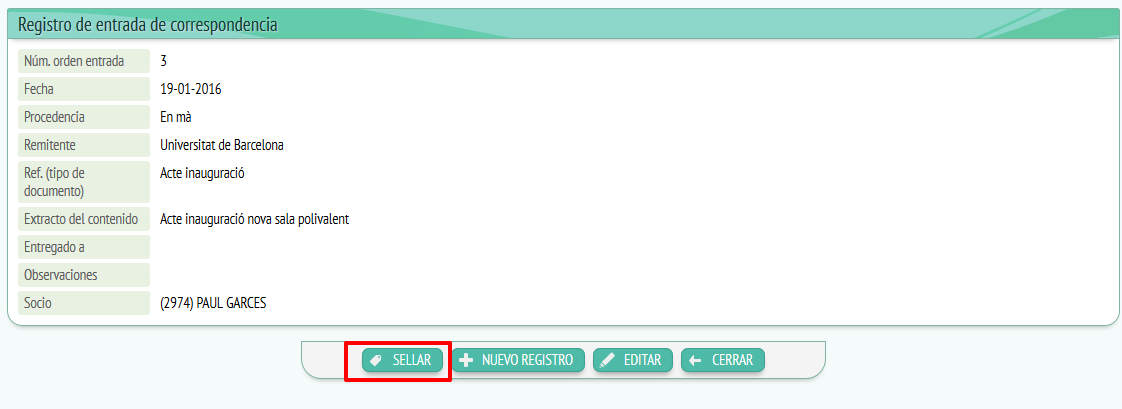
Se nos abrirá una ventana con los datos del registro que hemos elegido, como podemos ver los campos *continuan siendo los mismos que a “Nuevo registro” a excepción de que ahora tendremos el botón “Sellar” que nos permitirá imprimir el sello de este correo, es decir, su información básica y también tendremos los botones “Editar” y “Cerrar”.
Clicaremos a “Editar” y nos traerá a la ventana asignada a la columna acciones con este mismo nombre.
Aquí podremos visualizar y modificar el siguiente:
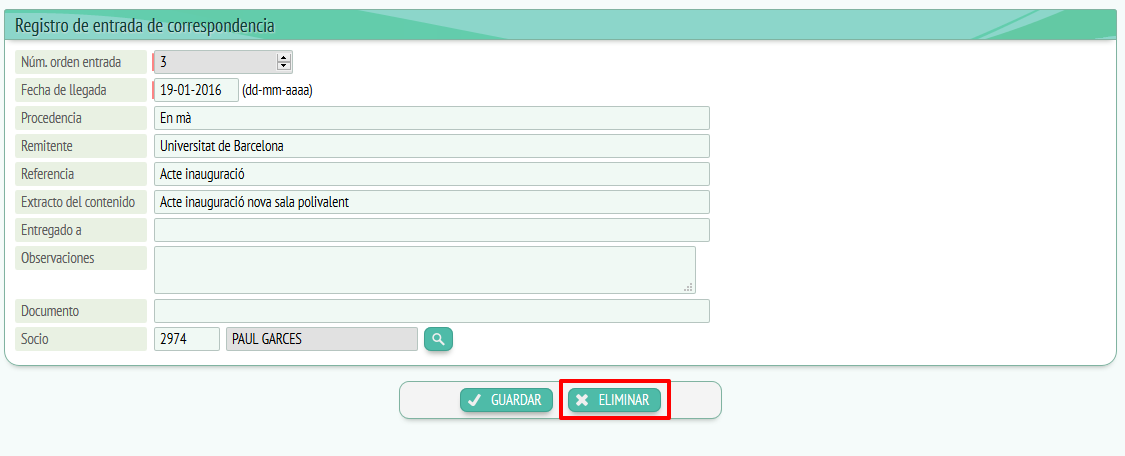
Cómo podemos ver se trata de la misma información con la diferencia de que ahora nos permite editarla o incluso eliminarla clicando al botón “Eliminar”.
Volveremos al listado de la página inicial de registro de entrada, aquí veremos que además de la columna de acciones tenemos 8 columnas más:
- Número de orden de entrada.
- Fecha de llegada.
- Procedencia.
- Remitente.
- Ref (tipo de documento), es decir, si se trata de una factura, una carta, un recibo…
- Extracto del contenido.
- Entregado a.
- Observaciones.
Las opciones son las mismas que ya hemos visto a los *panels de nuevo registro y acciones, a diferencia de que aquí veremos especificado de qué tipo de documento se trata (documentación, carta, recibido…).
– R. Salida de correo:
El correo de salida funciona del mismo modo que el de entrada pero con los documentos que son enviados, no recibidos.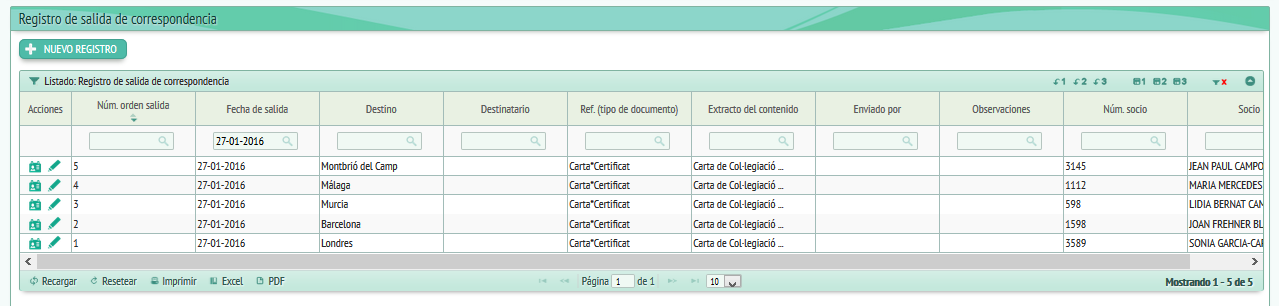
Por lo tanto si hacemos clic a “Nuevo registro” se nos abrirá una ventana como esta:
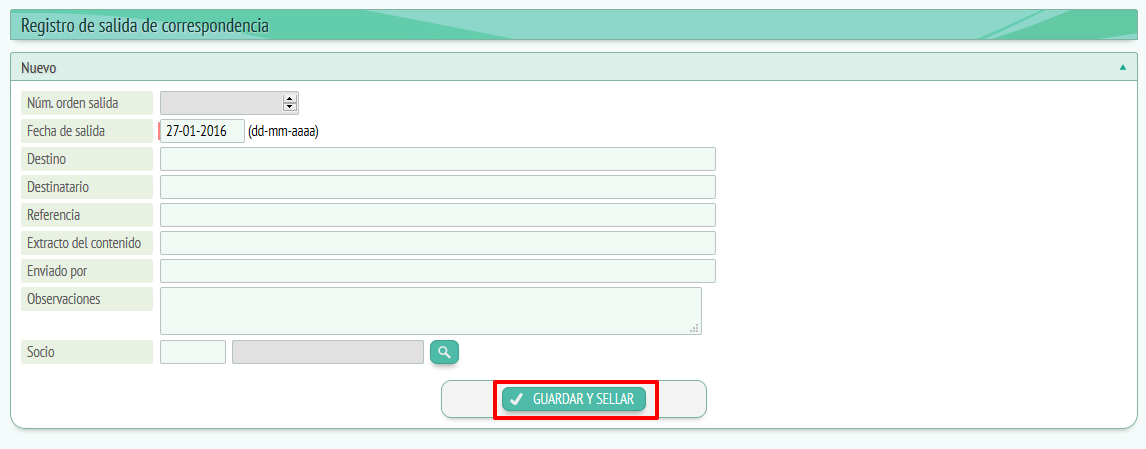
Aquí los datos a llenar serán:
- Número de orden de salida.
- Fecha de salida
- Destino.
- Destinatario.
- Referencia.
- Extracto del contenido.
- Observaciones.
- Enviado por.
El funcionamiento de los botones “Guardar” y “ Guardar y sellar” será el mismo que a “R. Entrada de correo”.
Volviendo a la página inicial encontraremos la columna de acciones donde veremos los iconos de “Ver datos” y “Editar datos” clicaremos a “Ver datos”: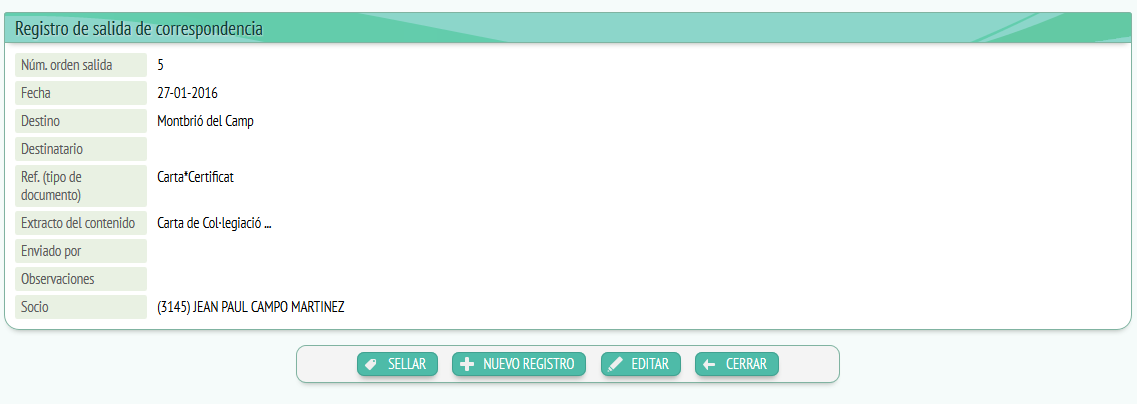
A ver datos visualizaremos los datos de la documentación elegida, estos datos son las mismas que llenaríamos al crear un nuevo registro de salida, y el funcionamiento de ver datos y editar es el mismo que a “R.Salida de correo”.
Las columnas restantes de acciones son:
- Número de orden de salida.
- Fecha de salida.
- Destino.
- Destinatario.
- Ref (Tipo de documento).
- Extracto del contenido.
- Enviar por.
- Observaciones.
– R. Entrada de fax:
El registro de entrada de fax funciona del mismo modo que los registros de correo con la única diferencia de que en este caso la mensajería que se usa es el fax.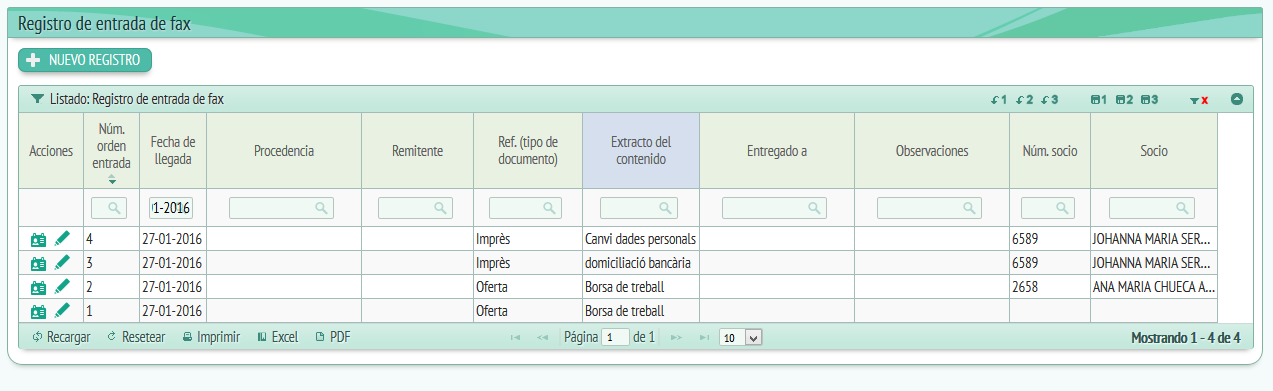
Clicaremos a “Nuevo registro”:
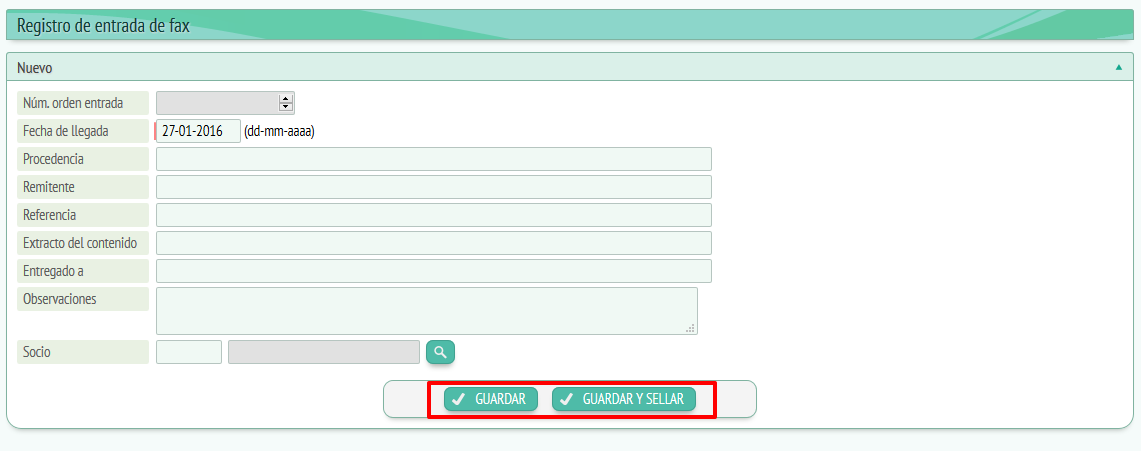
Los campos a llenar son:
- Número de orden de entrada.
- Fecha de llegada.
- Procedencia.
- Remitente.
- Referencia.
- Extracto del contenido.
- Observaciones.
- Entregado a.
Los botones seguirán siendo los mismos, cuando clicamos a “Guardar y sellar” se nos imprimirá un sello como registro de correo pero en este caso en lo referente al fax:
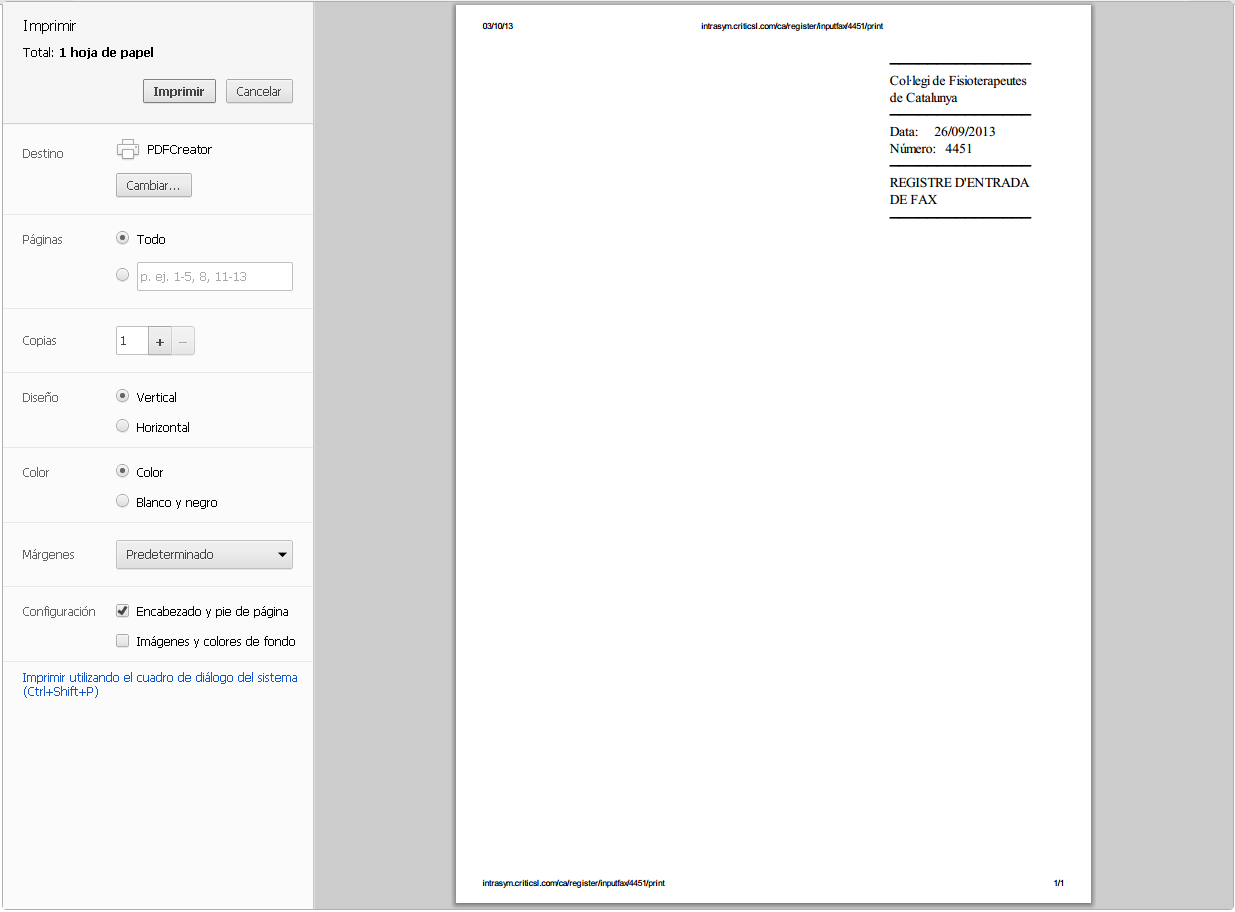
Si nos situamos a “Acciones” y entramos a “Ver datos”:
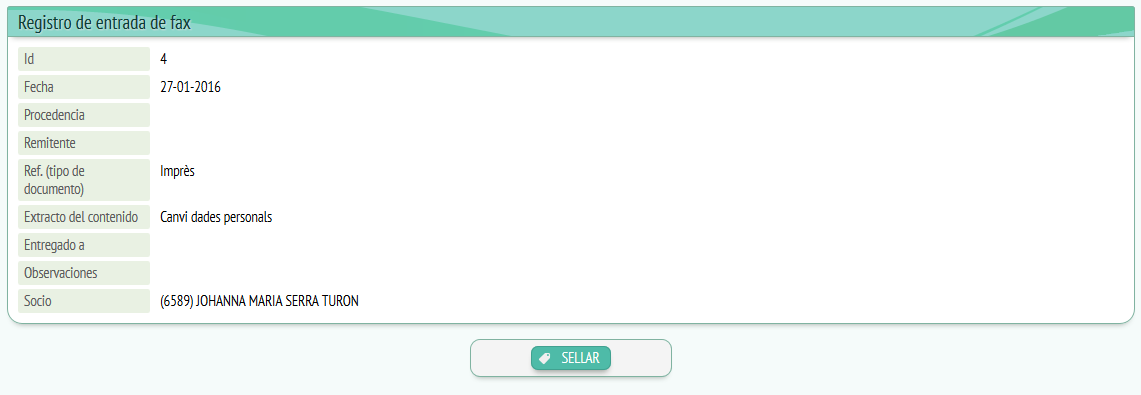
Aquí encontraremos los datos relacionados con el fax, es decir:
- Id (número correspondiente al fax)
- Fecha.
- Procedencia.
- Remitente.
- Ref (Tipo de documento).
- Extracto del contenido.
- Entregado a.
- Observaciones.
También encontraremos el botón de “Sellar” que nos permitirá imprimir el sello en el documento.
Debajo veremos los botones “Cerrar” para cerrar ventana y “Editar” para modificar los datos. Clicaremos a “Editar”
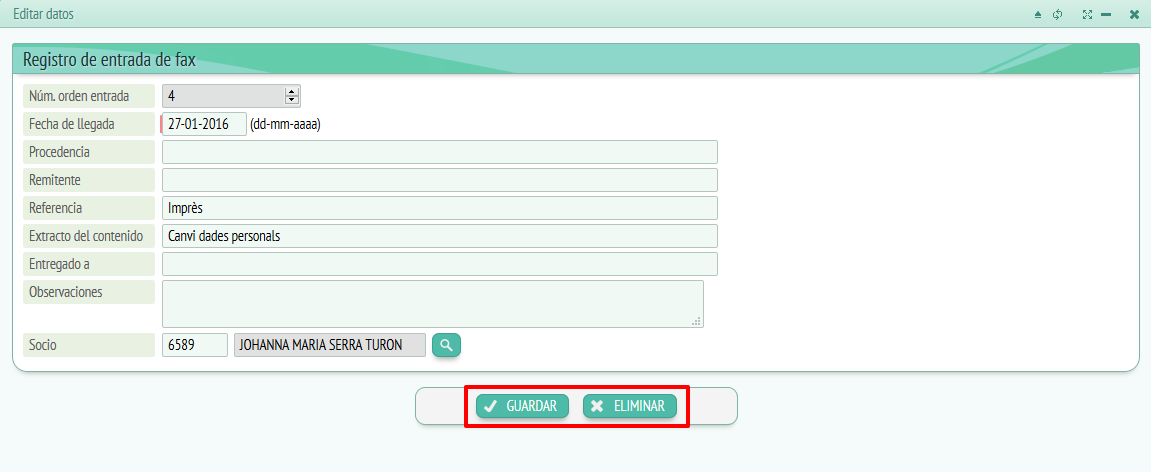
A editar podremos modificar la información del documento elegido y también podremos eliminarlo clicando a “Eliminar”.
Si queremos guardar cambios tendremos que hacer clic a “Guardar” y si queremos cerrar ventana clicaremos “Cancelar”.
Volviendo a la página inicial de registro de entrada de fax, veremos que además de la columna de acciones han las columnas de:
- Número de orden de entrada.
- Fecha de llegada.
- Procedencia.
- Remitente.
- Ref(Tipo de documento).
- Extracto del contenido.
- Entregado a.
- Observaciones.
– R. Salida de fax: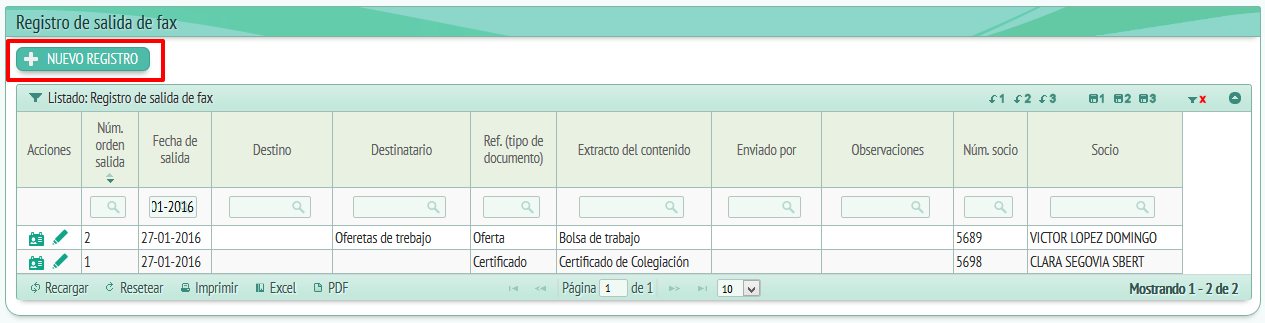
Veremos un listado de registros de los fax que han sido enviados, es decir, de los fax de salida. El funcionamiento continúa siendo el mismo que a los registros anteriores.
Clicaremos a “Nuevo registro”:

Aquí tendremos que llenar los datos pedidos:
- Número de orden de salida.
- Fecha de salida.
- Destino.
- Destinatario.
- Referencia.
- Extracto del contenido.
- Observaciones.
- Enviado por.
Y volveremos a tendré los botones “Guardar” para crear el registro y “Guardar y sellar” para imprimir el sello, además de guardar. Si clicamos a “Cancelar” cerraremos el nuevo registro sin guardar. “Ver datos” y “Editar datos” funcionan del mismo modo que al registro de salida de correo.
Las columnas restantes de acciones a la página “R.Salida de fax” son las mismas que los campos a rellenar a “Nuevo registro”.
